8 correcciones: Error de servidor interno HTTP 500 en sitios web
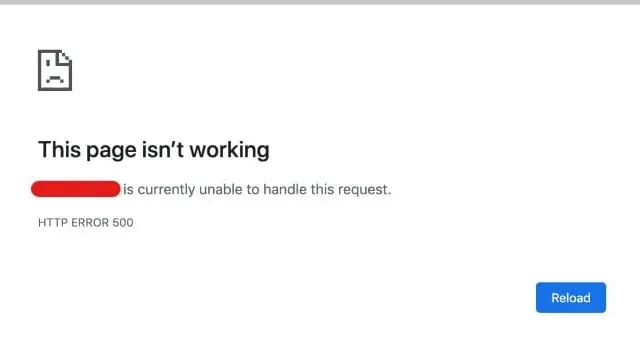
Debería haber estado intentando acceder a un determinado sitio web cuando recibió un error interno del servidor 500. Como usuario, puede ignorarlo, pero como administrador del sitio web, debe eliminarlo lo antes posible.
La aparición frecuente de 500 problemas internos del servidor daña la reputación de su empresa y hace que los clientes pierdan la fe en su marca. Esto no solo dañará su reputación, sino que también reducirá su clasificación en los motores de búsqueda. Por lo tanto, es deseable evitar este incidente y comprender correctamente cómo eliminarlo.
¿Qué es el error del servidor interno HTTP 500?
El grupo de trabajo de ingeniería de Internet (IETF) describe el error interno del servidor 500 de la siguiente manera:
El código de estado 500 (Error interno del servidor) indica que el servidor encontró una situación inesperada que le impidió cumplir con la solicitud.
Aunque el código de error 500 puede aparecer de diferentes formas, suele aparecer con las palabras “problema interno del servidor” o ambas. Este error, que es un componente de la especificación HTTP del sitio web, se puede ver en cualquier computadora, dispositivo móvil y navegador web.
Tipos de error de servidor interno 500
- 500.0: Se ha producido un error de módulo o ISAPI.
- 500.11: La aplicación se ha cerrado en el servidor web.
- 500.12: La aplicación se vuelve a cargar en el servidor web.
- 500.13: El servidor web está ocupado.
- 500.15: No se permite la búsqueda directa de global.asax.
- 500.19: Los datos de configuración no son válidos.
- 500.21: Módulo no reconocido.
- 500.22: la configuración de los módulos ASP.NET HTTP no se aplica en el modo de canalización administrada.
- 500.23: la configuración de los controladores HTTP de ASP.NET no se aplica en el modo de canalización administrada.
- 500.24: la configuración de suplantación de ASP.NET no se aplica en el modo de canalización administrada.
- 500.50: Error de reescritura al procesar la notificación RQ_BEGIN_REQUEST. Se ha producido un error de configuración o ejecución de la regla de entrada.
- 500.51: Error de reescritura al procesar la notificación GL_PRE_BEGIN_REQUEST. Se ha producido un error de ejecución de regla global o configuración global.
- 500.52: Error de reescritura al procesar la notificación RQ_SEND_RESPONSE. Se ha ejecutado una regla de salida.
- 500.53: Error de reescritura al procesar la notificación RQ_RELEASE_REQUEST_STATE. La regla está configurada para ejecutarse antes de que se actualice la memoria caché de salida personalizada.
- 500.100: error interno de ASP.
¿Cuáles son las causas comunes del error del servidor interno HTTP 500?
Un problema del servidor con un sitio web generalmente resulta en un error interno del servidor 500. Esto indica que hay un problema o una breve falla en la programación del sitio web.
Archivo roto o corrupto. htaccess
Las instrucciones importantes para el servidor se pueden encontrar en los archivos de texto. htacceso. Estos comandos le dicen a su software que habilite o deshabilite ciertas funciones.
Error de permisos.
La protección de archivos va acompañada de errores de permisos. Los errores, los errores de usuario o los problemas de red pueden provocar errores de permisos. Este error suele indicar que el usuario no está autorizado para realizar la acción que está intentando realizar.
Complementos o temas de terceros mal escritos
Puede agregar un tema o complemento de terceros a su sitio web para mejorar la experiencia y la funcionalidad del usuario. Estos complementos pueden ser excelentes para su sitio web, pero pueden afectar el rendimiento, la seguridad y las tasas de error.
Límite de memoria Php excedido
HTML contiene PHP, un lenguaje de programación del lado del servidor. PHP administra contenido, bases de datos, seguimiento de sesiones y más.
Su cuenta de alojamiento tiene un límite en la cantidad de memoria que puede usar cada proceso de PHP. Puede aparecer un error HTTP 500 si un sitio web necesita más RAM de la que se indica.
¿Cómo afecta un error interno del servidor 500 a su clasificación en los motores de búsqueda?
Google se esfuerza constantemente por brindar a los usuarios una experiencia positiva. La clasificación de un sitio ciertamente se verá afectada si varios visitantes encuentran el problema en diferentes momentos.
Un tiempo de inactividad del sitio web que dura un período prolongado o su indisponibilidad puede dañar su clasificación en los motores de búsqueda.
Puede verificar cuántos visitantes experimentan el problema utilizando Google Analytics y Search Console. El rastreador web de Google rastrea un sitio web regularmente. Durante este escaneo, se encontró que el sitio web no está disponible todo el tiempo, lo que degradará la clasificación.
¿Cómo reparar el servidor interno 500 (mensaje de error HTTP 500)?
- Solución de problemas al recargar la página
- Limpia la memoria caché de tu navegador
- Use el complemento para determinar el problema. (Código de error 500)
- Asegúrese de que su instalación de PHP esté configurada correctamente.
- Revisa tus plugins y temas
- Reinstalar el núcleo de WordPress
- Un problema con. htaccess (error de ejecución de archivo)
- Actualizar la página o volver más tarde
1. Solución de problemas recargando la página
Cuando recibe un error de servidor interno 500, es mejor esperar un minuto. El host o el servidor pueden estar llenos. Esto puede causar un error de código de estado 500 en los sitios web.
- Consultar el sitio web de Downdetector es otra opción.
- Este sitio web le permitirá saber si tiene problemas o si el sitio está caído.
- Esta herramienta verifica el código de estado HTTP devuelto por el servidor.
- Esto puede suceder justo después de actualizar un tema o complemento de WordPress.
- Esto generalmente lo encuentran los hosts con configuraciones incorrectas. Como resultado, inmediatamente experimentan un breve tiempo de espera. Pero normalmente todo se soluciona en unos segundos.
2. Limpia la memoria caché de tu navegador
- Abra el navegador Google Chrome y navegue hasta el ícono de tres puntos en la esquina superior derecha de la ventana del navegador.
- Localice el elemento de menú «Más herramientas», luego seleccione la opción «Borrar datos de navegación» del submenú.
- También puede utilizar CTRL + SHIFT + DEL como método abreviado de teclado. Chrome abrirá una nueva pestaña con una ventana emergente Borrar datos de navegación.
- Solo se debe seleccionar la casilla Imágenes y archivos en caché.
- Puede eliminar su historial de navegación o elegir borrar el caché por completo, incluidas las cookies y otros datos del sitio.
- Para borrar la memoria caché del navegador, seleccione un período.
- Para borrar el caché, haga clic en «Borrar datos» al final. La memoria caché de su navegador Chrome ahora está vacía.
- Compruebe si esto soluciona el error interno del servidor 500 o no.
3. Use el complemento para determinar el problema. (Código de error 500)
Si WordPress es la plataforma para su sitio web y está familiarizado con sus procedimientos de depuración. Para ayudarlo a identificar un problema con su servidor, considere agregar un complemento.
El complemento de depuración de WP lo ayuda a identificar un problema específico en su sitio, lo que le permite solucionarlo más rápido.
4. Asegúrese de que su instalación de PHP esté configurada correctamente.
Considere agregar controles de tiempo de espera o manejo de errores a su secuencia de comandos si el tiempo de espera de PHP está causando un problema.
Una secuencia de comandos como PHP o CGI no se ejecutará si el archivo o la carpeta que contiene la secuencia de comandos tiene los permisos incorrectos. Asegúrese de que los permisos de su servidor estén configurados correctamente revisándolos.
5. Verifique sus complementos y temas
Los temas y complementos de fuentes no oficiales pueden conducir fácilmente a 500 problemas internos del servidor. El problema a menudo debería aparecer justo después de una actualización o una instalación nueva.
- Desactivar todos sus complementos es una forma de solucionar este problema.
- Si deshabilita el complemento, no perderá ningún dato.
- Si aún puede acceder a su administrador, vaya a «Complementos» y elija «Desactivar» en el menú de acciones masivas para hacerlo rápidamente.
- Si esto resuelve el problema, debe identificar al infractor. Comience a habilitarlos uno a la vez, actualizando la página en el medio.
- Luego puede ponerse en contacto con el creador del complemento para obtener ayuda, o puede enviar un ticket de soporte.
- Después de cambiar el nombre de su carpeta de complementos a «complementos», cambie el nombre de cada carpeta de complementos dentro. Otra opción es intentar primero duplicar esto en el área de preparación.
- Asegúrese de que su núcleo, temas y complementos estén siempre actualizados.
- Asegúrese de que la versión de PHP que está utilizando sea compatible.
6. Vuelva a instalar el núcleo de WordPress.
Los archivos principales de WordPress a veces pueden corromperse, especialmente en sitios web más antiguos. Recargar el núcleo de WordPress es fácil y no afectará sus complementos o temas.
- Vaya a la sección Actualizaciones del panel en la barra lateral de su Panel de WordPress.
- Haga clic en el botón Reinstalar.
- WordPress descargará y reinstalará instantáneamente la versión más reciente cuando haga clic en el botón.
- Cuando actualiza WordPress desde el tablero, esencialmente está volviendo a ejecutar manualmente el procedimiento de actualización estándar que usa WordPress.
7. Problema con el tuyo. htaccess (error de ejecución de archivo)
Código incorrecto o mala estructura de su archivo. htaccess puede causar 500 problemas internos que enfrenta. Puede controlar cuánto tiempo se deben mantener los recursos en la memoria caché del navegador mediante un archivo. htacceso.
- Acceda a los archivos de su sitio web usando FTP/SFTP o un administrador de archivos como cPanel para encontrar el archivo. htacceso.
- Lo más probable es que el archivo se encuentre en su directorio HTML público.
- Lo más probable es que su servidor oculte este archivo de la vista de forma predeterminada. Por lo tanto, debe habilitar los archivos ocultos para poder acceder a ellos.
- Un error de servidor interno HTTP 500 también puede ser el resultado de problemas de codificación. htaccess y guiones de usuario.
8. Actualice la página o vuelva más tarde
Si el problema está relacionado con el servidor, vuelva a cargar la URL para ver si el equipo de desarrollo solucionó el problema después de unos minutos o una hora.
Si el problema está relacionado con la carga transitoria, actualizar la página puede ayudar. Vuelva a cargar la página y mire los resultados antes de intentar cualquier otra cosa de esta lista.
Conclusión
Un mensaje de error común es HTTP Internal Server Error 500. Resuelve problemas inesperados que no coinciden con los códigos de error actuales. Debido a la gran cantidad de problemas del lado del servidor que pueden generar errores HTTP 500, son difíciles de depurar. Las mejores soluciones para el problema del «error interno del servidor 500» se enumeran arriba. Hágalos todos y corrija este error.



Deja una respuesta